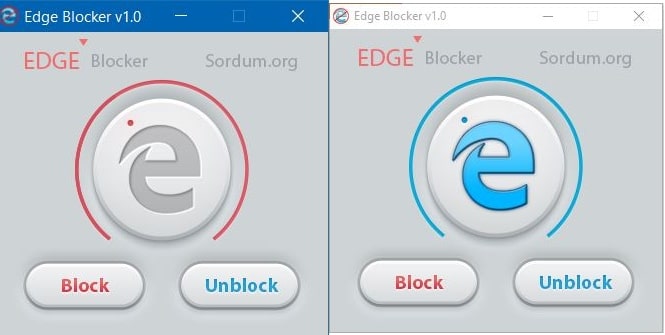Malgré les nombreux trucs et astuces qu’Edge a à offrir, de nombreux utilisateurs hésitent toujours à l’utiliser comme navigateur préféré pour de nombreuses raisons. Il ne prend pas en charge plusieurs plates-formes, certains utilisateurs le considèrent comme un logiciel espion et il ne prend pas en charge les extensions (du moins pour l’instant, bien que Microsoft dise qu’il y travaille). Dans Edge, vous ne pouvez pas synchroniser vos favoris et les ouvrir sur différents ordinateurs comme vous le feriez dans Chrome ou Firefox. Edge présente également de nombreuses vulnérabilités et expositions courantes que l’on trouve dans Internet Explorer et qui incitent les utilisateurs à vouloir rester aussi loin que possible d’Edge.
Quelles que soient les raisons, si vous souhaitez bloquer complètement Edge et utiliser un autre navigateur par défaut (malheureusement, il n’existe aucun moyen légal de désinstaller Edge de nos ordinateurs Windows 10), Bloqueur de bord est un outil avec lequel vous voudrez vous familiariser.
Edge Blocker est un excellent outil pour les débutants car il est si facile à installer et à utiliser. Notez que vous aurez besoin de privilèges administratifs pour qu’Edge Blocker fonctionne. En exécutant Edge Blocker avec des privilèges administratifs, les modifications que vous apportez affecteront tous les comptes sur un ordinateur Windows 10.
Avertissement: les utilisateurs ont également signalé des problèmes avec OneDrive et d’autres outils intégrés après avoir utilisé Edge Blocker, mais si vous êtes comme moi et n’utilisez pas OneDrive, tout devrait bien se passer.
Si vous utilisez OneDrive, essayez le logiciel et si vous rencontrez les mêmes problèmes, c’est à vous de décider si vous souhaitez désinstaller Edge Blocker. Si vous avez utilisé Edge comme navigateur par défaut jusqu’à présent, n’oubliez pas de le modifier avant de lancer le logiciel.
1. Tout d’abord. Vous allez évidemment devoir télécharger Edge Blocker.
2. Extrayez le fichier que vous avez téléchargé pour le faire fonctionner, cliquez avec le bouton droit sur le fichier exécutable et sélectionnez « Exécuter en tant qu’administrateur ». Si vous voyez l’image suivante, sélectionnez Plus d’informations et choisissez Exécuter quand même.
3. Dans les images suivantes, vous verrez Edge Blocker entouré d’un cercle incomplet bleu et rouge. Le cercle bleu signifie que Edge Blocker n’est pas activé, mais après avoir cliqué sur le bouton de blocage, le cercle doit devenir rouge.
Je vous ai dit que l’installation d’Edge Blocker était facile ; vous avez terminé! Désormais, vous n’aurez plus à supporter le navigateur. Ça fait du bien, non ?
Conclusion
Malheureusement, il n’existe aucun moyen permanent de se débarrasser de Microsoft Edge ; donc, pour l’instant, nous pouvons soit le bloquer, soit créer un autre navigateur, tel que Chrome ou Firefox, notre navigateur par défaut. On ne sait jamais, peut-être qu’un jour Edge sera un navigateur que nous voudrons réellement utiliser.
Envisagez-vous de bloquer Edge sur votre ordinateur ? Partagez votre opinion dans les commentaires.
Cet article est-il utile ? Oui Non